機内モードをオンにしたら位置情報はどうなる?質問に回答・追跡防止策を紹介
機内モードをオンにすると、Wi-Fiやモバイルデータ通信などを切断できます。これは飛行機に乗る際や、一時的にネットワーク接続を切りたい場合に便利な機能です。
しかし、「機内モードにしたら、位置情報はどうなるか?」と気になる方もいるかもしれません。この記事では、そのような疑問にお答えし、位置情報がバレないようにするための方法を紹介します。

機内モードとは?設定方法を紹介
機内モードとは?
機内モードとは、スマートフォンやタブレットなどのモバイルデバイスに搭載されている機能です。このモードは、モバイルデータ通信、Wi-Fi、通話・SMS、Bluetoothなどの無線通信機能を停止することができます。
以下は、機内モードがオフの状態とオンの状態での機能の違いです。ぜひ参考にしてください。
| 機内モードがオフ | 機内モードがオン | |
| Wi-Fi | ○ | × |
| モバイル データ通信 |
○ | × |
| Bluetooth | ○ | × |
| 通話・SMS | ○ | × |
| NFC | ○ | ○ |
| 位置情報サービス | ○ | ○ |
機内モードは主に、航空機の運航システムに影響を与えないようにするために設計されました。しかし、このモードは飛行機の中ではなく、さまざまな場面で役立ちます。例えば、ネットワークとの接続をすぐに切断したい場合、機内モードは非常に便利です。
機内モードをオンにする方法
ここでは、異なるスマートフォンOSで機内モードをオンにする方法を説明します。
- iOSの場合
STEP1:iPhoneで「設定」アプリを実行します。
STEP2:「機内モード」というオプションを有効にします。
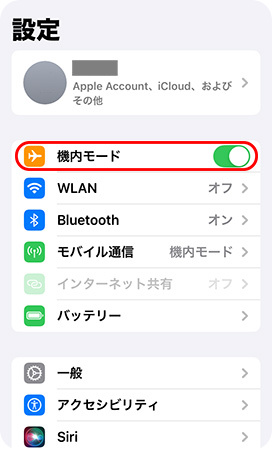
- Androidの場合
STEP1:Androidの「設定」アプリを開きます。「ネットワークとインターネット」をタップします。
STEP2:「機内モード」というスイッチをオンにします。
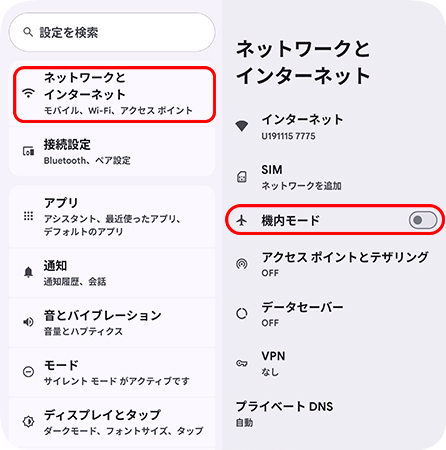
機内モードをオンにしたら位置情報はどうなる?
機内モードをオンにしても、位置情報サービスはオフになりません。そのような場合、位置情報サービスに基づくアプリを使用できます。例えば、以下のことができます:
- 「マップ」アプリで自分の現在地を確認する
- 「探す」アプリで現在の場所を見る
機内モードをオンにする場合、位置情報を「送信」することができません。つまり、機内モードをオンにする場合、あなたの位置情報は他の人にバレません。これは、位置情報を送るにはWi-Fiやモバイル通信を使う必要がありますが、機内モードではスマートフォンの電波が切断されるため、ネットワークに接続して位置情報を送ることが不可能になるからです。
スマホの設定で位置情報をオフにして機内モードがなくても追跡を防止できる方法
実は、機内モードを使わなくても、位置情報サービスを無効にすることで、位置情報の追跡を止めることができます。では、その操作手順をご覧ください。
- iOSの位置情報サービスをオフにする方法
STEP1:「設定」アプリを開いて、「プライバシーとセキュリティ」を選択します。
STEP2:「位置情報サービス」をタップします。
STEP3:「位置情報サービス」のスイッチをオフにします。もし、特定のアプリが位置情報への使用を止めたい場合、そのアプリをタップして設定してください。
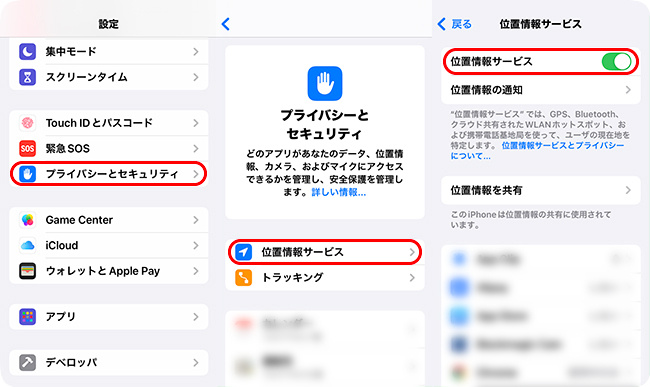
- Androidで位置情報の使用を停止する方法
STEP1:「設定」アプリで、「位置情報」の設定を開きます。
STEP2:「位置情報を使用」を無効にします。特定のアプリに位置情報を使わせたくない場合は、そのアプリをタップして権限を設定してください。
![]()
機内モードをオンにせずに自分のプライバシーを守る方法:TunesKitを使う【人気】
ここまで、「機内モードにしたら位置情報はどうなる」や「どうやって位置情報サービスをオフにする」についてお答えしました。しかし、一部のアプリは位置情報サービスをオンにしないと使用できません。では、位置情報サービスをオンにしたままでも、位置情報の追跡を防ぐ方法がありますか?「TunesKit Location Changer」を使ってみてください。
TunesKit Location Changerは、スマートフォンの位置情報を偽装するPCソフトウェアです。このソフトは、最新のiOSやAndroidに対応可能です。そして、脱獄・ルート化せずに、わずかな手順でスマホの位置情報を他の場所に変更することができます。さらに、すべての位置変更機能を5回まで無料で体験できます。
では、TunesKit Location Changerを使用して位置情報を偽装する方法をご覧ください。
STEP 1スマホをパソコンに接続する
まず、USBケーブルを使用してスマートフォンをPCに接続します。TunesKit Location Changerを開き、「開始」ボタンをクリックします。

STEP 2開発者モードをオンにする
次に、画面が表示されるユーザーガイドに従って、開発者モードをオンにします。
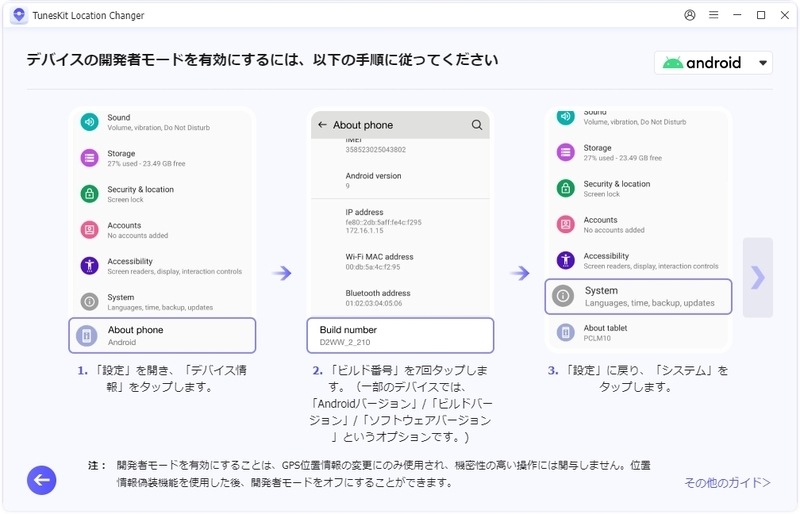
STEP 3位置偽装モードをオンにする
お使いのスマートフォンの機種によって、位置偽装モードを選択する画面が表示されることもあります。そのような場合、「一般モード」を選択してください。
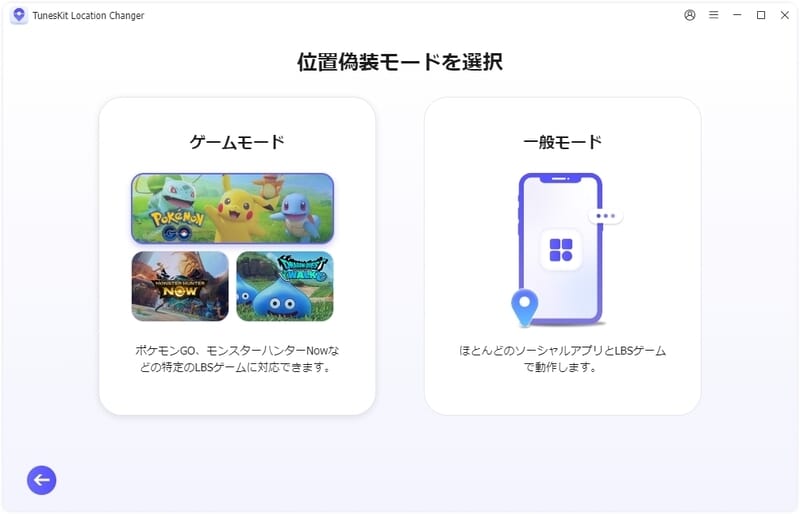
STEP 4位置情報を自由に変更する
最後に、地図上で任意の場所を選択し、「変更開始」をクリックすることで、機内モードを使わずに、スマートフォンの位置情報を偽装することができます。これで、あなたのプライバシーは完璧です。
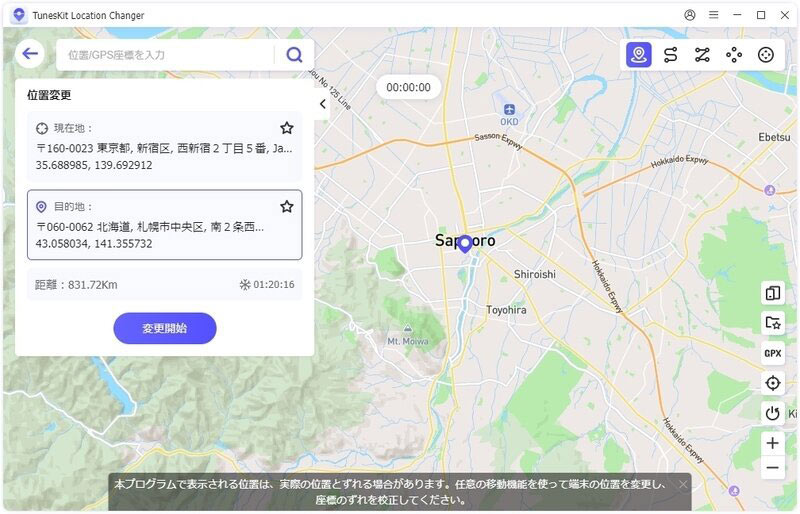
機内モードや位置情報に関するよくある質問
-
1、機内モードがオンになっている状態で撮った写真は位置情報が記載されていますか?
機内モードをオンにしても、カメラアプリを使って写真を撮った場合、位置情報は記録されます。これは、機内モードをオンにしても、位置情報サービスはオフにならないからです。
-
2、機内モードがオンになっている場合、警察は位置情報を知ることができますか?
機内モードがオンになっている場合、警察はあなたの現在地をリアルタイムで知ることができません。警察が取得できるのは、機内モードをオンにする前に最後に送信された位置情報だけです。
-
3、機内モードがオンで位置情報がオフになっている場合、スマホをWi-Fiに接続すると料金は発生しますか?
通常の機内モードオンの状態では、Wi-Fiに接続しても、料金は発生しません。航空機内で提供される有料の機内Wi-Fiサービスを利用した場合は、そのサービス利用料金が発生します。
まとめ
この記事では、「機内モードにしたら位置情報はどうなるか」や「どうやって位置情報をオフ・変更するか」について説明しました。
もし、位置情報サービスがオンになっている場合でも、位置情報が必要なアプリを使いたい場合、ぜひTunesKit Location Changerを使ってみてください。このソフトウェアは、お使いのスマホの位置情報を自由に変更することができます。最新のiOSやAndroidに完全対応で、操作手順も簡単です。ご興味ありましたら、ぜひ無料体験版をダウンロードしてみてください。
